“数据修改”服务操作通过使用您定义的函数实现对数据消息中字段的修改。此函数可使用传入数据消息中所含的字段值作为输入来执行计算。基于计算的结果,可修改传入数据消息中的字段值并将其替换为计算输出。已替换的字段值将显示在根据追踪图层中的数据消息创建的要素中。此函数仅针对满足所定义触发条件的数据消息运行。
- 启动 ArcCatalog 或访问 ArcMap 中的 Catalog 窗口。
- 如果尚未连接到追踪连接,则双击某个可用追踪连接与其连接。
- 展开追踪连接可看到所有可用追踪服务的列表。右键单击要对其应用操作的追踪服务,然后单击属性。将弹出服务属性对话框。
也可以在 Catalog 窗口中双击追踪服务。
- 单击服务属性窗体的操作选项卡。
- 单击新建操作按钮。
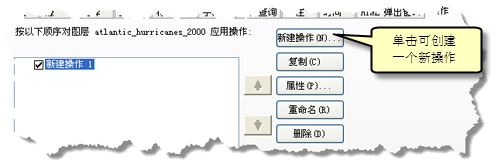
- 在要创建的操作类型面板中选择数据修改操作。
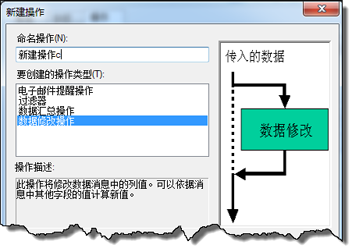
- 单击文本框并输入操作的名称,然后单击确定启动操作参数窗体。
- 在数据修改操作参数 对话框中,单击编辑函数按钮调出编辑函数 对话框。
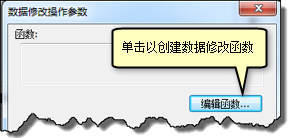
- 在文本框中使用数据修改操作语言输入函数。
- 单击验证按钮验证函数。如果该函数有效,确定按钮会变为可用状态。如果该函数无效,请查看“数据修改操作语言”文档来创建有效的函数。
- 单击确定。输入的函数现在将出现在数据修改操作参数 对话框顶部的函数文本框中。
- 设置操作的触发器。单击操作触发方式面板中下面所需选项旁边的按钮,然后按照进一步说明设置触发器:
始终
始终触发操作。
属性查询
基于属性条件触发操作。了解如何设置属性触发器。
位置查询
基于位置条件触发操作。了解如何设置位置触发器。
属性和位置查询
基于属性条件和位置条件的组合触发操作。
- 完成对操作触发器的设置后,单击确定创建操作。
- 新操作将显示在追踪服务的服务操作列表中。如果列表中显示其他服务操作,可使用上箭头和下箭头按钮按照希望将其应用到追踪服务的顺序放置它们。也可通过选中或取消选中其复选框来启用或禁用列表中的某项服务操作。
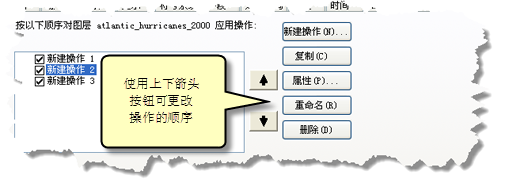
- 在服务属性对话框中单击应用或确定以应用更改。